Slyším to znovu a znovu:„Mám pěkný fotoaparát, ale moje fotky prostě nevycházejí tak dobře, jak očekávám.“
Následuje nejprve dotaz na výběr zařízení, nastavení a obecnou techniku. Častěji než ne, když se konečně dostaneme k tomu nejhrubšímu, faktem je, že mnoho lidí má nejen problém identifikovat, co je na jejich fotkách špatně, natož určit, jak tomu zabránit nebo jak to opravit v následném zpracování.

Běžné problémy, které sužují vaše obrázky, lze opravit, ale možná budete muset proskočit přes několik obručí.
I když toto téma má dvě strany (jedna strana spočívá ve focení záběru ve fotoaparátu), podíváme se na některé běžné problémy s obrázky, které mohou sužovat vaše fotografie, a na způsoby, jak je opravit při následném zpracování. To může být užitečné, pokud se chcete znovu podívat na obrázky, které máte ve své knihovně a které lze zachránit.
Jako software pro následné zpracování budu označovat Lightroom (LR), i když obecné úpravy lze upravit pro použití v jiném softwaru.
#1 Vyprano
Termín vypraný odkazuje na fotografii, která vypadá, jako by byla natočena přes průsvitnou látku. Existuje jednotný zákal, který snižuje sytost barev, ostrost, jasnost a kontrast. Existuje několik faktorů, které mohou přispět k vyblednutí vašich obrázků. Může to být cokoli od nekvalitních čoček až po duchy při fotografování přímo do zdroje světla (odlesky objektivu).
Dobrou zprávou je, že s funkcemi a výkonem, které v LR máme, lze tento problém často překonat.
Podívejme se na tuto fotografii krásné vlny, natočené brzy ráno. Bylo to foceno na 200 mm s 2x telekonvertorem (efektivní ohnisková vzdálenost 400 mm). Telekonvertory prodlužují ohniskovou vzdálenost, ale jsou známé tím, že jedí světlo a snižují kontrast a ostrost.
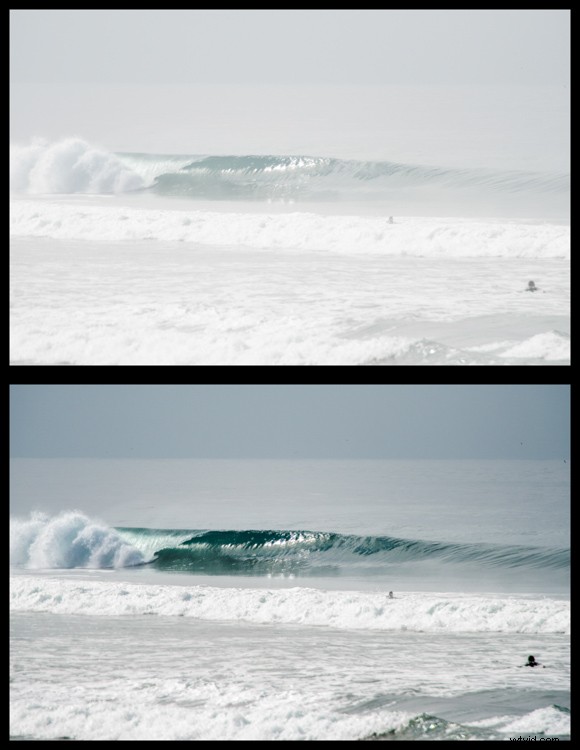
Přestože telekonvertory mohou způsobit zkázu na vašich snímcích, není vše ztraceno.
Jak je vidět, původní záběr není příliš lákavý. Ve snaze vrátit to z pokraje nepřijatelnosti jsem provedl následující úpravy:
Základní panel
|
|
Panel Tónové křivky
- Pokles osvětlení
- Snížení tmavé
- Stíny se zvýšily
Trik je v tom přecházet tam a zpět mezi různými posuvníky, které ovládají tmu a světla. Například upravím posuvníky Highlights and Whites, přejdu na panel Tone Curve a upravím Highlights and Lights, pak se znovu vrátím k Highlights and Whites, abych doladil, jak chci, aby tento konec spektra vypadal.
#2 Barva nebo odstín
To je podle mě jeden z nejsilnějších argumentů pro focení do formátu RAW. Fotografování ve formátu RAW umožňuje mnohem větší kontrolu nad opravou vyvážení bílé při následném zpracování, na rozdíl od jiných formátů souborů – a nesprávné vyvážení bílé je hlavní příčinou nebarevných snímků nebo snímků s barevným odstínem.
Pokud jste si nevyvinuli oko pro identifikaci tohoto problému, možná vám to unikne. Vidím mnoho opravdu pěkných fotografií, které mají mírný odstín, což je neúmyslné. Klíčem k úspěchu je podívat se na oblasti obrazu, které mají neutrální barvu nebo bílou – zde je nejsnazší zaznamenat mimobarevný odstín. Uvědomte si, že úpravy na monitoru, který není barevně zkalibrován, mohou omezit vaši schopnost dosáhnout správného vyvážení bílé.

Někdy může být obtížné zjistit, zda má obrázek nesprávné vyvážení bílé nebo barevný odstín. Použil jsem nástroj kapátka pro vyvážení bílé od LR, kde je červený čtverec (horní obrázek) – bylo to docela blízko, ale stále trochu moc purpurové.
První linií obrany je využít nástroj automatického vyvážení bílé LR. Považuji to za poněkud nepřesné, ale přesto dobrý výchozí bod. Po aktivaci nástroje kapátko se ve vyskakovacím okně zobrazí zvětšený pohled, který vám umožní vybrat pixely co nejblíže neutrální barvě.
Od této chvíle můžete pomocí posuvníků Vyvážení bílé a Odstín doladit obraz. Pokud jsou na fotografii lidé, vaším cílem by mělo být, aby odstíny pleti vypadaly co nejpřirozeněji a nejpříjemněji.
#3 Příliš mnoho rozdílů v kontrastu
Být konfrontován s drastickým rozsahem kontrastu je jedním z nejčastějších problémů, se kterými se pravděpodobně při fotografování setkáte. Ostatně proto je mnoho fotografů vybaveno polarizačním filtrem a proč nové modely fotoaparátů usilují o rozšířený dynamický rozsah.
Naštěstí nezůstanete u obrázku, který si stáhnete do počítače. Pokud fotíte do RAW, existuje mnoho informací o detailech, barvách atd., které můžete využít při následném zpracování.
Podívejme se na tuto fotku, kterou jsem pořídil z knihkupectví. Uvnitř byla pěkná tma a za oknem svítilo polední slunce. Jistě, mohl jsem pořídit fotografie s bracketingem, aby se sloučily do obrazu HDR (s vysokým dynamickým rozsahem), použít blesk k vyvážení tmavého interiéru se světlejším exteriérem nebo použít polarizátor ke ztmavení okenní části scény. Ale měl jsem svůj foťák jen s jedním objektivem, jen jsem pořizoval nějaké momentky, když jsem byl odpoledne venku, takže jsem neměl prostředky.
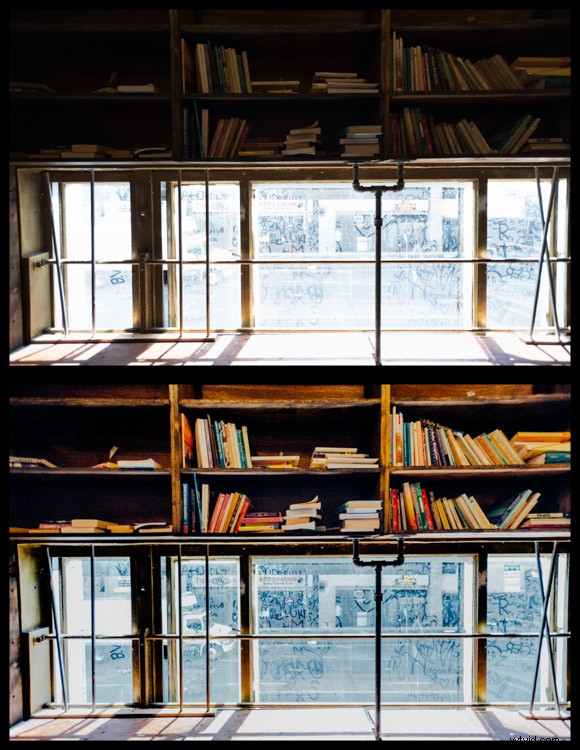
Fotoaparát se s touto vysoce kontrastní scénou potýkal, ale trocha práce v LR jí vdechla nový život.
Do jaké míry lze tedy tento obrázek zachránit?
Jak je vidět, fotoaparát skutečně zachytil spoustu informací a šlo jen o to říct LR, co s tím má dělat. Zde je seznam změn provedených na tomto obrázku, abyste měli představu, jak to udělat sami:
Základní panel
|
|
Panel Tónové křivky
- Snížilo se zvýraznění
- Pokles osvětlení
- Zvýšila se tma
- Pokles stínů
Nakonec jsem použil štětec pro úpravy k maskování části okna a provedl jsem tyto úpravy:
- Expozice snížena (-)
- Kontrast se zvýšil (+)
- Zvýšené hodnoty (+)
- Snížení stínů (-)
- Zvýšená jasnost (+)
Závěr
Samozřejmě existuje řada dalších problémů, na které můžete narazit při natáčení, ale toto je několik z nejčastějších, se kterými se pravděpodobně setkáte. Nepřehlédněte skutečnost, že byste se měli v terénu snažit získat co nejlepší obraz. Přestože je software pro úpravy velmi výkonný, nejlepších výsledků dosáhnete, když nebudete muset překračovat omezení svého softwaru pro úpravy.
Doufejme, že vám tento článek poskytl nějaký návod, jak zachránit obrázky, které jste možná kdysi považovali za ztracené. Ukažte nám několik příkladů fotek, které jste uložili do komentářů níže.
